شرکت BioWare بیشتر یک قهرمان ماراتون است تا سرعت. چرخ زنی در بازی ها و کنار هم چیدن قطعات پازل آن و گذاشتن وقت زیاد برای آن ها کلیت کار است. کوچک ترین و بزرگترین تصمیمات شما در بازی های BioWare تاثیر خود را به خوبی خواهند داشت. در Dragon Age: Origins سخت بود که در قالب یک شخصیت بی کلام عمق احساسی که لازم بود را درک کنید. انتخاب دیالوگ در قالب چنین شخصیتی شاید سبک Old- School داشته باشد، ولی حال مکالمات شخصیت اصلی Dragon Age II نشان می دهد که داستان حالا خیلی طبیعی تر و جذاب تر شده است. همه این موضوعات به لطف ماریان هاوک (Marian Hawke) است که به خوبی به زبان انگلیسی صحبت می کند. طراحی بصری همراه با حالت خاص خود تغییر کرده و مبارزات همانند ویدئوهای نمایش داده شده بسیار عالی طراحی شده اند و بعد از ساعت ها بازی کردن به خوبی با آن ها آشنا می شوید. بازی اول به قلمرو فرلدن (Ferelden) گسترش یافت و نسخه دوم آن را بسیار بیشتر گسترش می دهد. زمان داستان بیشتر شده و طی Flashbackهای متعدد روایت می شود و زندگی هاوک را شرح می دهد و ما هم ابتدای بازی را تجربه می کنیم و هم انتها و در حقیقت اصل بازی روایت حوادث میان دو سر داستان است. به تازگی نسخه Xbox 360 بازی به مطبوعات نشان داده شده و طبق شواهد، داستان اصلی بیش از 20 ساعت است و دمو به نمایش داده شده، هاوک را در Level 8 در Deep Roads نمایش می دهد.

هاوک با آولین (Aveline) یک شوالیه انسان، ایزابلا (Isabela) یک دزد و واریک (Varric) یک ولگرد با کمانی بزرگ، همراه است. طراحی شخصیت ها خیلی بهتر از قبل شده و طراحی صورت هم خوب کار شده و لباس ها و زره هم عالی هستند. انیمیشن ها نرم تر شده و به خوبی در مبارزات جلوه می کنند. هاوک و همراهانش راهی سفری هستند که بارترند (Bartrand) برادر واریک آن ها را در این ماجراجویی راهنمایی می کند. آن ها وارد یک شهر ممنوعه می شوند که پر از جادو است. بعد از مدت کمی بارترند یک مجسمه بت مانند را برمی دارد و پا به فرار می گذارد. هاوک ناگهان به زیر زمین می افتد و در آنجا اسیر می شود. آن پایین موجود دوست داشتنی ای انتظار وی را نمی کشد و یک اژدها آنجا در کمین است و با صدای بلند جیغ می زند. مبارزات در Dragon Age II خیلی سر راست طراحی شده اند. این موضوع را وقتی بیشتر درک می کنید که از نبردهای نزدیک و تن به تن بجای جادو استفاده کنید. سرعت بالای مبارزات و برخی تغییرات دیگر باعث شده بیشتر حس مبارزه کردن داشته باشید تا فرمان مبارزه دادن در Origins. با دکمه های بیشتر و مستقیمی کار می کنید و انیمیشن های متنوع و داینامیکی را هم نظاره گر هستید. سیستم Pause-And-Play همچنان باقی است. با این کار می توانید مبارزات را متوقف کرده و بین شخصیت ها چرخیده و فرمان ها و تاکتیک های مختلفی را بچینید و با شروع کردن بازی دوباره شاهد اجرای آن ها باشید. هاوک در دمو بیشتر با قدرت جادو به دشمنان حمله می کرد.

مبارزت با جادو هم بسیار لذت بخش هستند. می توانید ضربات پشت سر هم (Combo) اجرا کرده و هرج و مرج زیادی خلق کنید. حتی محیط ها بر اثر استفاده شما از جادو آسیب می بینند و تغییر می کنند. خوشبختانه صبر کردن های طولانی برای اجرای طلسم بعدی دیگر همانند Dragon Age قبلی وجود ندارد. حلقه مهارت های هاوک خیلی ساده تر شده و سریع تر می توانید با آن کار کنید، به طور کلی مهارت های شما در شاخه های مختلف قابل مشاهده هستند که شامل جادو (جادوی کلی و ابتدایی) و مهارت ویژه (بهبود زخم ها و درمان جادویی) است و با بالا رفتن Level شما بیشتر هم می شوند. منوها خیلی پالیش تر شده و سودمندتر هستند، اما منوی انتخاب تاکتیک که در آن رفتار و چیدمان حملات هم تیمی هایتان را می چینید، همانند قبل کمی دردسر ساز است. پس از پا گذاشتن به شهر گم شده، یک تخته سنگ را مشاهده می کنیم که شیطان در آن رخنه کرده و شما می توانید با او صحبت کنید. سیستم دیالوگ گویی همانند Mass Effect 2 حالت دایره وار است که با استفاده از نشانه روی دایره می توانید آن ها را انتخاب کنید. می توانید مکالمه ای صلح آمیز و یا کوبنده داشته باشید. البته در هر مکالمه حالت های صحبت خاصی وجود دارند، مثلا عاشقانه صحبت کردن و یا شوخ طبع بودن. به طور کلی نحوه صبحت و دیالوگ گویی هاوک خیلی شبیه به Mass Effect 2 شده است. شخصیت ها همچنان در نبردها ممکن است خونی شوند. پس از کشتن هیولای زیر زمین، می بایست یک دخمه جادویی را پیدا کنید و با نابود کردن محافظان آن از شهر زیر زمینی فرار کنید. دخمه جادویی پر از صخره های سخت و رگه های قرمز است. البته شما باید ابتدا با محافظان دخمه مبارزه کنید. در این میان باز هم یک صخره بزرگ که شیطان آن را تصاحب کرده را می بینیم. او می تواند مشت های سنگی خود را محکم به سمت شما بکوبد. این Boss Fight خیلی جذاب می شود و در حالیکه تیم شما با محافظان می جنگند، شما ترتیب خود Boss را می توانید بدهید. در اینجا با همان گیم پلی و تاکتیک های نسخه قبل روبرو می شویم و ریتم کلی خیلی شبیه به قبل می شود و شما بین شخصیت ها سوئیچ می کنید تا آن ها را سلامت نگه داشته و از نقطه درست با Boss مبارزه کنید. به طور کلی Dragon Age II خیلی چالش بر انگیزتر و پالیش تر از قبل شده است و مبارزات آن بسیار هیجانی و متنوع شده اند.

کلمات کلیدی : نقد و برسی بازی ها
» نظرکلمات کلیدی :
» نظرهمینطور که میدونین تا چند وقت دیگه جدیدترین نسخه این بازی منتشر میشه و چی بهتر از این که پیش درآمدی باشه برای شروع نسخه جدید .
این سومین بازی از سری دوک ناکم هست . داستان در قرن 21 اتفاق میفته بعد از اینکه دوک رو میدزدند
سیاره زمین یک باره دیگه توسط موجودات بیگانه گرفته میشه ولی قهرمان ما برگشته
تا زمین رو نجات بده و نسل این موجودات رو برای همیشه منقرض کنه
ادامه مطلب... کلمات کلیدی : دانلود بازی

Atari
CD Projekt Red
Action Role-Playing
May 17, 2011
سال 2007 , وقتی مخاطبان صنعت بازی سرگرم سر و کله زدن با بازی های پر سر و صدا بودند , عنوانی به بازار عرضه شد که روحی تازه به سبک نقش آفرینی دمید . این RPG ناشناخته The Witcher نام داشت که توسط استودیوی CD Projekt RED به بازار عرضه شد . استودیویی که سال 1994 تاسیس شد اما تا قبل از عرضه ی The Witcher ناشناخته باقی مانده بود .
The Witcher با ترکیب اصول کلاسیک بازی های نقش آفرینی با المان های مدرن این سبک توانست جایگاه ویزه ای نزد طرفداران RPG پیدا کرده و نزد منتقدان نیز خوش بدرخشد . حال پس از موفقیت های قسمت نخست , نسخه ی دوم بازی با پسوند Assassins of King برای عرضه در روز 17 May سال 2011 تایید شده است که به نظر می رسد از همه نظر نسبت به نسخه ی نخست پیشرفت داشته است .
سری بازی های The Witcher برگرفته از کتابی لهستانی با همین نام هستند . نویسنده ی این کتاب Andrzej Sapkowski است که از شهرت بسیاری زیادی برخودار است .
The Witcher داستانی فانتزی است که ماجراهای شخصیت اصلی خود Geralt را روایت می کند . قاتلی که از کودکی برای شکار هیولا ها تربیت شده است اما با این حال هنوز ارزش های اخلاقی خود را حفظ کرده است . با این وجود وی بسیار خون سرد و بدبین است و همیشه نیمه ی خالی لیوان را نظاره می کند . عده ای کتاب های The Witcher را تحت تاثیر شاهکار تالکین - Lord of The Ring - می دانند که البته با افسانه های لهستان و البته اسکاندیناوی ترکیب شده است . همانطور که در بازی The Witcher هم شاهد بودیم داستان به طرز حیرت انگیزی جذاب است که بیشتر از آنکه به زحمت های CD Projekt RED مربوط باشد مدیون نبوغ Sapkowski است .
گیم پلی در نسخه ی دوم تغییرات زیادی را شاهد بوده به طوری که بازی کمی اکشن تر شده و بعضی از المان های جذاب بازی اول ( مثل مخفی کاری ) پر رنگ تر شده اند . البته در پیش نمایشی که طی روز های آینده از بازی بر روی سایت قرار خواهد گفت به طور کامل و جامع گیم پلی کلی سری و همچنین المان های جدید The Witcher 2 بررسی می شود .
ادامه مطلب...
کلمات کلیدی : نقد و برسی
» نظرچند سوال مطرح شده
درباره ی کراس فایر بیشتر توضیح میدی؟
مثلا: هر دو گرافیک باید عینا شبیه هم باشن؟
دوتا 256 به اندازه ی یه 512 قدرت داره؟ یابیشتر؟ (چون دوتا چیپست و حافظه ی جداگانه در اختیار سیستم قرار میگیره)
و ....
نباید لزوما کاملا شبیه هم باشند. ولی محدودیت های زیادی هست! تا قبل از سری 3800 که کلا در صورت تفاوت کراس فایر عملی نبود. در سری 3800 و بعد از اون این امکان فراهم شد که کارتهای مختلف با هم کراس فایر بشن! (البته از یک سری!) ولی همین الان هم مشکلات زیادی گزارش میشه و کلا کار درستی نیست این کار و حتما" پیشنهاد میشه که از یک مدل و حتی یک برند برای این کار استفاده بشه!
در مورد 256 و اینها! یک چیزی بدی که جا افتاده توی جامعه ما این 256 و 512 و این موضوعات هست! من توی پست های اولیه فکر کنم گفتم که این اعداد نشان گر مموری یک کارت گرافیک هستند که به عبارتی شبیه Ram برای یک کامپیوتر محسوب میشن! حالا وقتی شما میری کامپیوتر بخری برای اینکه قدرتش دستت بیاد میپرسی ram سیستم چقدره؟! نه خب نمیپیرسی! از دوستمون نمیپرسیم رم سیستمت چقدره که اگر بگه 2گیگ پس بگیم ناسا ست! یک کارت گرافیک کلی ویژگی داره! و حتی فرکانس هسته اون هم باز چیزی نیست که بتونه ثابت کنه موضوعی رو! به همین دلیل هم هست که به نظر من بهتره فقط مدلهای کارتها را یاد بگیریم و برای نشون دادن قدرتشون از اسم مدلهاشون استفاده کنیم تا فرکانس یا مموری کارت گرافیک!
اما در مورد خود سوالتون پس عملا جواب دادن بهش سخت میشه! مثلا شما باید بگید ترکیب دو تا 8600 در مقابل 8800 چه تفاوتی داره که خب اینطوری میشد گفت دو تا 8600 خیلی نزدیک به ضعیف ترین 8800 هست و کمی ضعیف تر از 8800 های نرمال و قوی! چون خود 8800 سه مدل داشت در زمات عرضه! حالا باز میشه این موضوع رو برای کارت های جدید تر هم مطرح کرد ولی با مدل می شه جواب داد نه با مقدار مموری!
کلمات کلیدی : اموزش
» نظرر حال حاضر مادر برد رو در مکان مناسب قرار دادیم. Hard-Disk و DVD-ROM سر جایشان هستند! CPU و RAM هم همین طور! پس بهتر است کارت گرافیک هم در جای خودش قرار دهیم!
کارت های گرافیکی از رابط های مختلفی استفاده میکنند. کارتهای قدیمی از رابط VGA استفاده میکردند و امروزه رابط های PCI-E X16 و PCI-E X16 2 مورد استفاده قرار میگیرد. انواع PCIE X16 تفاوت چندانی از نظر شکل با یکدیگر ندارند و کارتهای PCI-E X16 2 هم به نمونه قدیمی تر خود متصل میشود. ولی کارتهایی که از رابط VGA استفاده میکنند بسیار متفاوت تر هستند. تفاوت ظاهری دو رابط رو میتونید در تصویر زیر ببینید:

در حال حاضر کمتر مادر بردی با پرت VGA یافت میشود و همچنین کمتر کارت گرافیکی از این پورت استفاده میکند! در هر حال نصب کارت گرافیک هم در هیچ کدام موارد تفاوت چندانی نداشت! در هر حال. برای نصب کارت گرافیک ابتدا باید شناسایی کنید که کارت گرافیک شما در چه رابطی قرار میگیرد. سپس محافظ روی بروی رابط را از بدنه کیس جدا کنید. این کار را میتوانید با خم کردن محافظ انجام دهید. البته ممکن است کیس شما کمی گران قیمت تر باشد و نیازی به خم کردن و سپس شکستند محافظ نباشد. به عبارت دیگر محافظ با پیچ به بدنه متصل شده باشد. در هر حال:


ادامه مطلب...
کلمات کلیدی : اموزش
» نظردر حال حاضر زمان زمان نصب مادر برد هست ولی قبل از اون نیازه تا پاور رو در جای خودش قرار بدیم چون نمیتوانیم بعد از نصب مادر برد این کار رو بکنیم. پاور به صورت عمدی و یا افقی در بالای کیس سمات چپ آن قرار میگیرد. عمودی یا افقی بودن آن بستگی به مدل کیس دارد ولی تفاوت خاصی ندارند. فقط کافیس سعی کنید پاور را در جای صحبح قرار دهید و از بیرون کیس سه یا چهار پیچ آن را ببندید. نصب پاور به همین سادگی است.
فکر کنم برای این بار کافی باشد! اتصالات پاور به قطعات و نصب کارت گرافیک و اتصالات پنل جلویی کیس باشد برای بعد!
کلمات کلیدی : اموزش
» نظر